PS利用图层样式制作漂亮的立体感紫色玻璃心形
教程分为两个大的部分:背景和水晶心形。背景先用渐变色填充,然后填充自制图案,再用滤镜等做一些变形处理;心形部分制作稍微复杂一点,用到多个图层,分别控制高光、暗部、细节等,用图层样式来完成。
最终效果
1、打开Photoshop,新建一个文件。设置如下图,像素长宽比选择:方形像素。保存文件并命名为Adv Reflective Clear Style.psd。在工作过程中要记得经常按Ctrl+S保存和更新文件。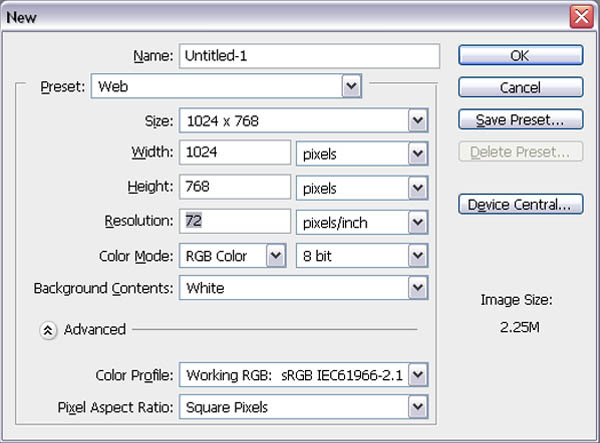
2、双击背景层打开图层对话框。更改名字“Gradient bg(渐变BG)”,并单击“确定”。双击“渐变BG”图层打开图层样式对话框,然后选择左边选项栏的渐变叠加。创建一个径向渐变,单击渐变编辑器添加渐变色,具体设置如下。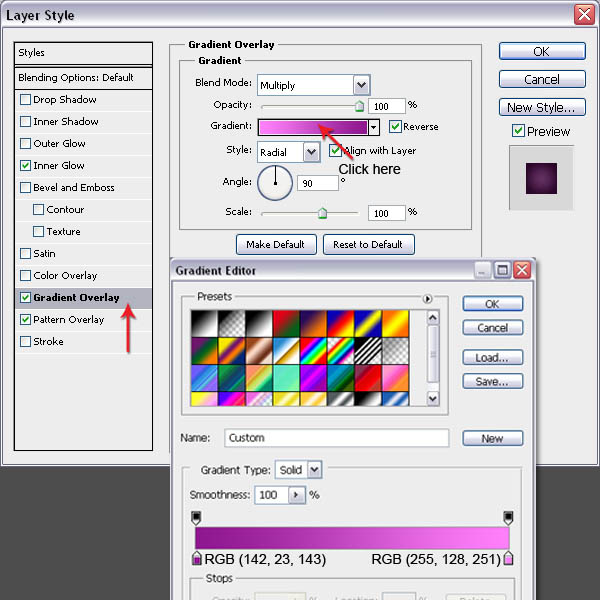
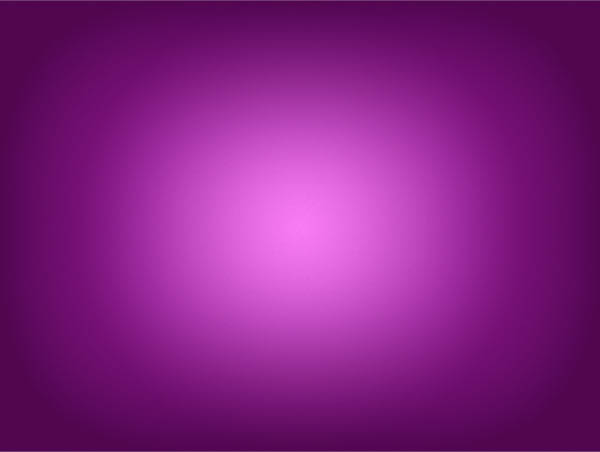
3、单击左侧栏中的“图案叠加”。点击图案右侧的小三角,调出图案选项,在选项设置中,选择“艺术表面”“小列表”,然后在图案列表选项中选择“石头”模式。
然后将不透明度降低到10%,因为我们只需要一点点的石头质感就好。再次点击渐变叠加的图层效果,改变其混合模式为正片叠底,将两种图层效果混合在一起。接下来我们要添加内发光,可以让背景更吸引人。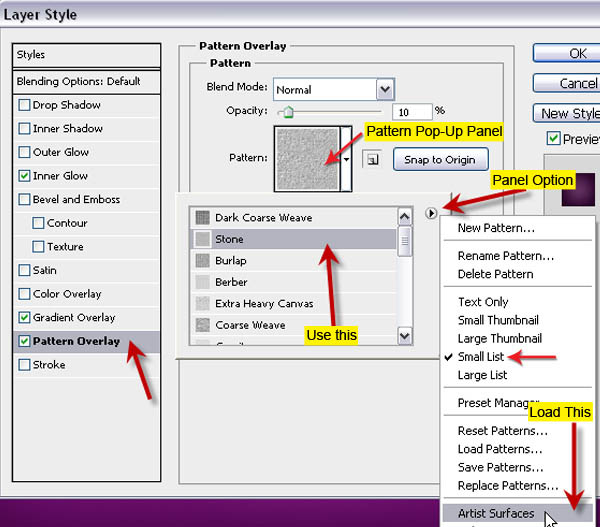
4、内发光是从内边向里发散。我们用这个内发光做一个从边缘开始向内的暗色渐变的效果。设置如下图:混合模式为正片叠底,颜色为RGB(115,17,112),大小为199像素。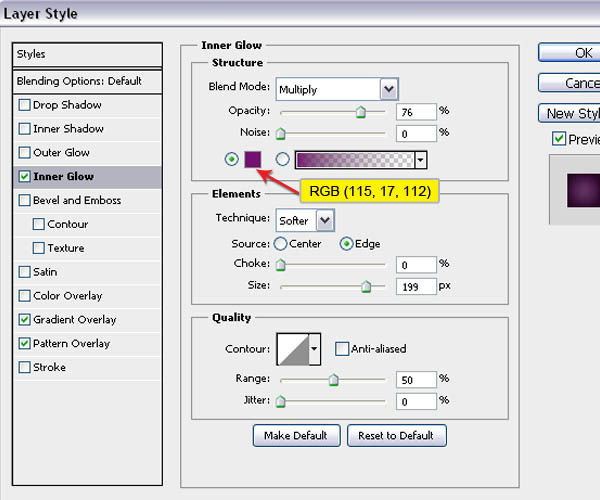
5、为了做出背景中圆点的效果,我们首先要创建一个自定义的形状,并将其保存为图案。然后,我们会用这个圆点形状生成背景圆点的图案效果。创建一个新文件对它进行以下设置。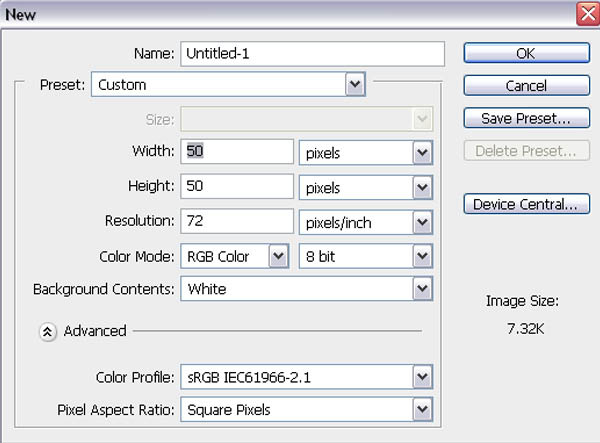
6、创建一个新的空白层(按Ctrl + Shift + N)。选择椭圆选框工具,在选项栏中单击样式下拉菜单并选择固定大小。然后宽度和高度设置为45px。点击画布的左上角建立一个圆形选区。
如果前景色背景色不是黑白色,按D键来改变前景色和背景色为黑色和白色。然后按(Alt + Backspace)为选区填充黑色,Ctrl + D取消选区。同时选中选区层和背景层,选择移动工具,然后在选项栏中单击垂直居中对齐和水平居中对齐按钮。现在删除背景层,因为不需要它了。然后编辑>定义图案,给它命名为“circle_45px”。这种图案就被保存为新的图案了。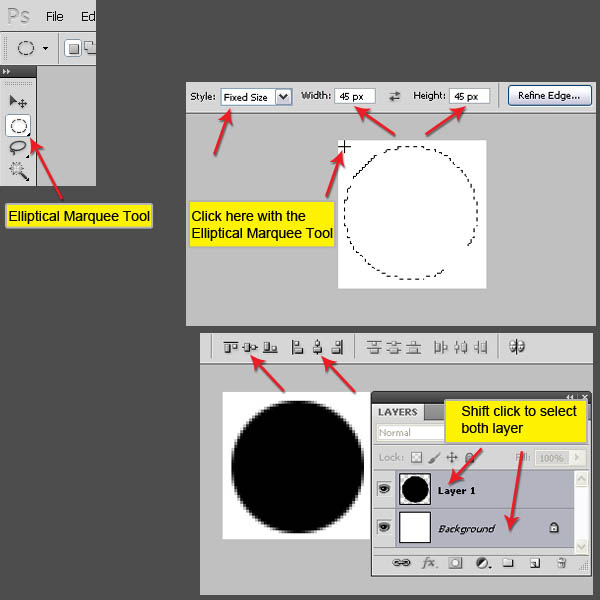
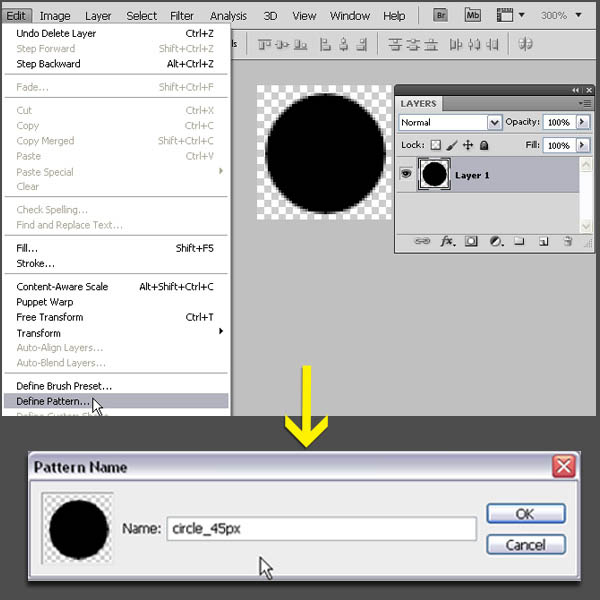
7、在原文件里创建一个新的空白层,用白色填充。双击图层打开图层样式选项框,选择图案叠加,单击左侧的小三角下拉图案选项,选择“circle_45px”,在该图层上你可以用移动工具随意拖动它,位置满意后你可以点击确定。
当然你也可以选择编辑>填充,形成圆点铺满背景的效果,两者的不同之处就是,填充后的图层不像图层样式中图案叠加的那个图层那样是可移动的。但问题是在空白的图层上添加图案叠加后,不会引起任何变化,所以要记得先给图层填充颜色。
8、在图案层下方新建一个空白层,合并这个空白层和图案层。现在这个图案层就变成了一个普通的图层,也不能在对它的图层样式进行编辑了。重命名合并层为“圆图案扭曲”。
现在我们要用到滤镜里的扭曲,因为我们要做出一个边缘柔和的3D凸起,柔和的边缘我们可以通过羽化来实现。首先我们创建一个大圆选区,选择椭圆选框工具。按着Shift + ALT从图像中心向外拖动一个完美的圆。如果圆位置不合适,不要松开shift+alt键,再同时按着空格键,就可以拖动定圆到你要的位置。当然你也可以画圆之后再拖动选区到合适位置。如下图所示。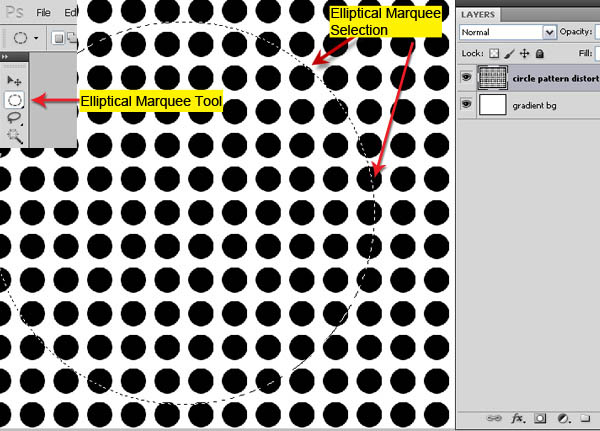
9、保持选区存在,从上方选项栏中点击选择>修改>羽化,羽化值为50像素。然后点击滤镜>扭曲>球面化,数量为100%,模式为正常,点击确定。
现在你可以看到在图像中间凸起。改变“圆图案扭曲”层的混合模式为叠加,降低图层的不透明度为20%。黑色点看着有点暗,不怕,我们选择图像>调整>反相,效果出来了,是不是很赞。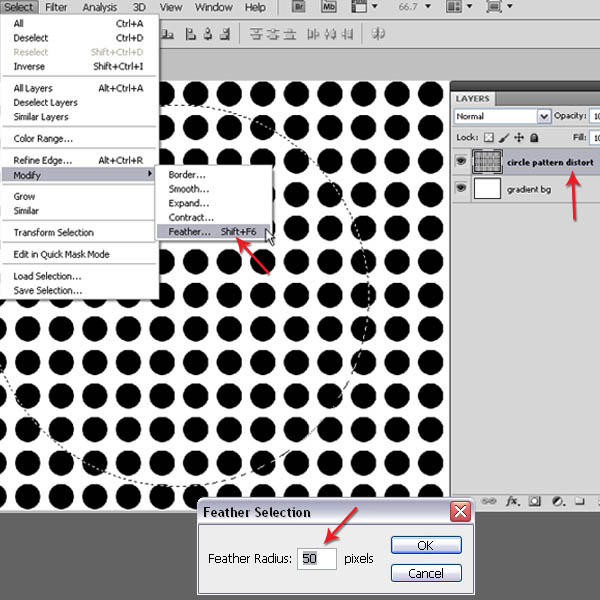
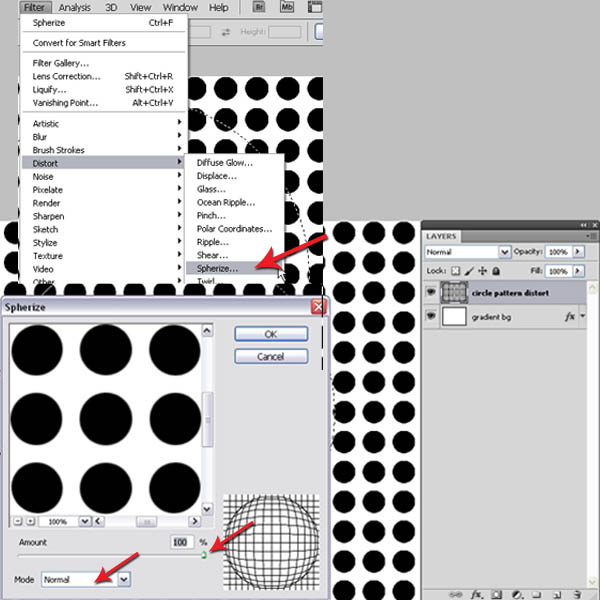
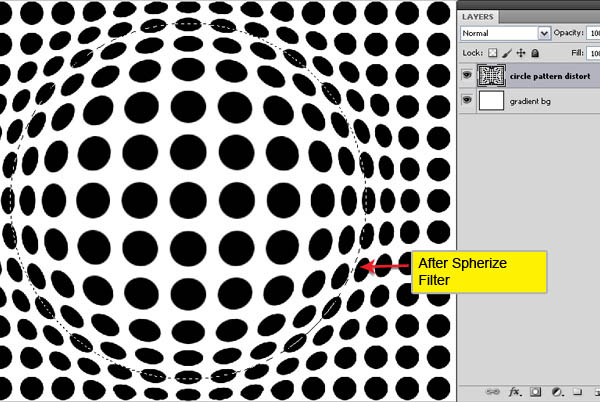
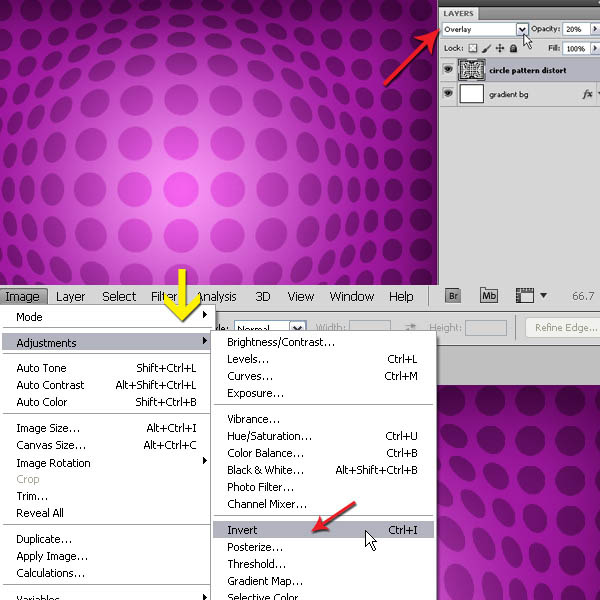
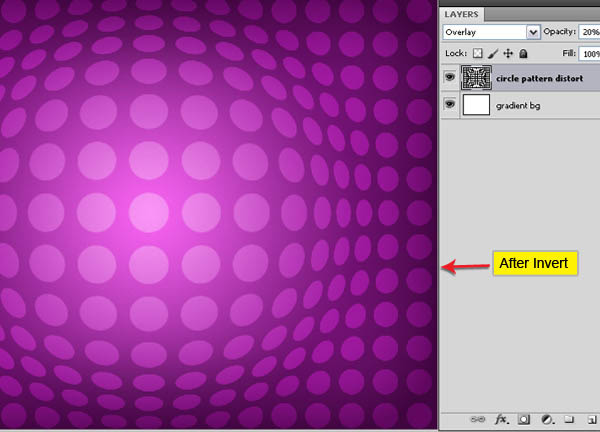
10、选择自定义形状工具(U),在选项栏中点击打开自定义形状选择器,它会打开自定义形状弹出面板。单击面板右侧的设置按钮,选择小缩览图,然后选择“常春藤2”的形状。
单击并拖动鼠标创建新的常春藤形状图层。改变工具为移动工具(V)。同时选中该层和圆图案扭曲层,在选项栏中选择垂直居中对齐和水平居中对齐。把常春藤形状调整到中心位置。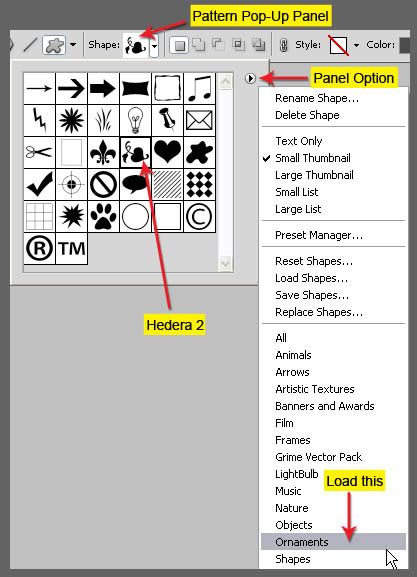
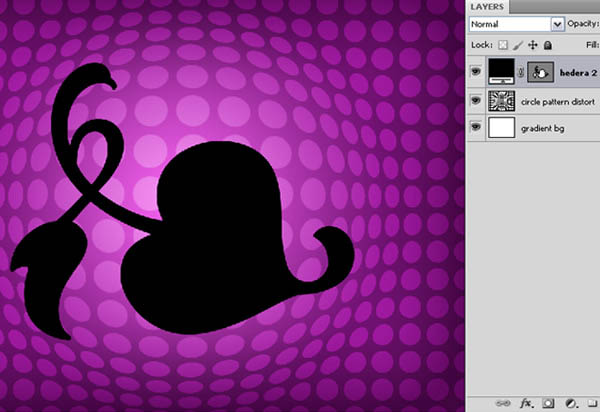

Outils d'IA chauds

Undresser.AI Undress
Application basée sur l'IA pour créer des photos de nu réalistes

AI Clothes Remover
Outil d'IA en ligne pour supprimer les vêtements des photos.

Undress AI Tool
Images de déshabillage gratuites

Clothoff.io
Dissolvant de vêtements AI

Video Face Swap
Échangez les visages dans n'importe quelle vidéo sans effort grâce à notre outil d'échange de visage AI entièrement gratuit !

Article chaud

Outils chauds

Bloc-notes++7.3.1
Éditeur de code facile à utiliser et gratuit

SublimeText3 version chinoise
Version chinoise, très simple à utiliser

Envoyer Studio 13.0.1
Puissant environnement de développement intégré PHP

Dreamweaver CS6
Outils de développement Web visuel

SublimeText3 version Mac
Logiciel d'édition de code au niveau de Dieu (SublimeText3)
 L'intérieur de l'iPhone 15 Pro sera repensé et les coûts de réparation devraient être réduits
Aug 01, 2023 am 09:41 AM
L'intérieur de l'iPhone 15 Pro sera repensé et les coûts de réparation devraient être réduits
Aug 01, 2023 am 09:41 AM
Outre les différences de spécifications entre l’iPhone 14 et l’iPhone 13, le design derrière eux a également été considérablement modifié. Par exemple, l’iPhone 14 peut être ouvert depuis les faces avant de l’appareil. Toutefois, cette refonte interne ne s’étend pas aux iPhone 14 Pro. Modifications de conception de l’iPhone 15 Pro Apple peut ajouter des modifications de conception interne de l’iPhone 14 à la série iPhone 15 Pro, telles que la vitre arrière amovible. Cela peut réduire considérablement le coût de réparation de la vitre arrière de l’iPhone 15 Pro, ce qui est une aubaine pour les utilisateurs qui ne disposent pas d’assurance AppleCare+. Le coût de réparation de la vitre arrière peut être considérablement réduit. Les coûts hors garantie d’Apple peuvent être considérablement réduits pour les iPhone 1 dont la vitre arrière est endommagée.
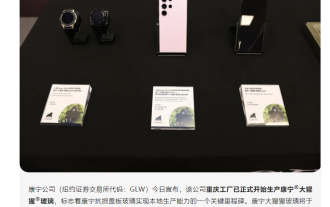 Corning Gorilla Glass démarre une production localisée dans son usine de Chongqing et entrera officiellement dans la production de masse au début de l'année prochaine.
Dec 19, 2023 am 08:03 AM
Corning Gorilla Glass démarre une production localisée dans son usine de Chongqing et entrera officiellement dans la production de masse au début de l'année prochaine.
Dec 19, 2023 am 08:03 AM
Selon des informations publiées sur ce site Web le 18 décembre, Corning Incorporated a annoncé que l'usine de Chongqing avait officiellement commencé à produire du Corning Gorilla Glass, marquant une étape clé dans la capacité de Corning à atteindre des capacités de production locales de verre de protection Corning Gorilla Glass officiellement. produit en série début 2024. . Grâce à un approvisionnement localisé, Corning soutiendra davantage les principales chaînes industrielles locales et les fabricants chinois de téléphones mobiles auront pour la première fois accès au Corning Gorilla Glass produit localement. Les activités de Corning dans la Grande Chine couvrent l'électronique grand public mobile, les communications optiques et l'automobile. applications, technologies des sciences de la vie et technologie d'affichage, le montant de l'investissement a dépassé 9 milliards de dollars américains et le nombre d'employés a dépassé 6 000.
 Les coûts de réparation de la coque arrière en verre des iPhone 15 Pro et Pro Max ont été considérablement réduits de 66 %
Sep 18, 2023 pm 09:09 PM
Les coûts de réparation de la coque arrière en verre des iPhone 15 Pro et Pro Max ont été considérablement réduits de 66 %
Sep 18, 2023 pm 09:09 PM
Apple a apporté un ajustement discret mais important à la structure de l'iPhone 14 et de l'iPhone 14 Plus. Les deux téléphones utilisent des coques arrière en verre amovibles, ce qui rend les réparations plus simples et plus économiques. Cette année, Apple a également adopté le même design pour l’iPhone15Pro et l’iPhone15ProMax, tous deux dotés également de coques arrière en verre amovibles. L'iPhone15Pro utilise une nouvelle structure en titane, plus solide et plus légère que l'acier inoxydable. Lors du lancement du nouvel iPhone, Apple a souligné qu'en raison de l'existence d'une « nouvelle architecture de châssis interne », la coque arrière en verre de l'iPhone 15 Pro peut être plus facile à remplacer. Heureusement, ce changement se reflète également dans la maintenance officielle
 OnePlus Ace 3 Pro Titanium Mirror Silver Real Machine annoncé pour la première fois : le premier procédé de verre à métal liquide
Jun 22, 2024 pm 01:15 PM
OnePlus Ace 3 Pro Titanium Mirror Silver Real Machine annoncé pour la première fois : le premier procédé de verre à métal liquide
Jun 22, 2024 pm 01:15 PM
Selon les informations du 22 juin, le OnePlus Ace3 Pro sortira le 27 juin à 19 heures. Aujourd'hui, OnePlus Ace3 Pro a officiellement annoncé la nouvelle palette de couleurs « Titanium Mirror Silver », réalisée avec le premier « procédé de verre métal liquide » de l'industrie. Grâce à un traitement spécial, un morceau de verre donne la sensation d'un métal liquide et la texture de la lumière et de l'ombre est très forte. Associé à une coque arrière en verre 3D ultra profilée et à un cadre central en métal, la sensation au toucher est garantie et créera un nouveau sommet dans la texture et la sensation d'un corps en verre. De plus, le responsable a également annoncé la version en céramique auparavant, et il s'agit d'une céramique blanche avec une texture extrêmement élevée et une excellente texture. On peut également voir que le OnePlus Ace3Pro a un positionnement plus élevé et est construit selon l'idée d'un produit phare haut de gamme. En termes de configuration,
 Le plus long et le plus grand du monde ! Le « Roi du Verre » est né à Zibo, en Chine : 26 mètres de long, 3,66 mètres de large et 95 mètres carrés de superficie
Jul 23, 2024 am 11:46 AM
Le plus long et le plus grand du monde ! Le « Roi du Verre » est né à Zibo, en Chine : 26 mètres de long, 3,66 mètres de large et 95 mètres carrés de superficie
Jul 23, 2024 am 11:46 AM
Selon les informations de ce site Web du 23 juillet, le compte public officiel de « Zibo Release » a publié un article de blog hier (22 juillet), rapportant que le « Glass King » connu le plus long et le plus grand au monde était hors ligne à Zibo le 21 juillet. Placé avec précision, ce « roi du verre » est sorti de la chaîne de production de l'usine de Jinjing Group Jinjing Technology Co., Ltd. (ci-après dénommée Jinjing Technology) dans la zone de haute technologie de Zibo à 12h10 le 21. a une longueur totale de 26 mètres, une largeur de 3,66 mètres et une superficie de 26 mètres. Parce qu'il était trop mince, l'apparition entière a duré près de 90 secondes. Est-il nécessaire de produire un verre aussi grand ? Zheng Dongfang, chef du département marketing de Jinjing Technology, a déclaré que c'était « très nécessaire ». Note tirée de ce site : Le verre est le matériau extérieur préféré pour les bâtiments modernes à grande échelle. Avec l'émergence de verre ultra-blanc avec moins d'impuretés, un faible taux d'auto-explosion et une transmission lumineuse élevée, cette tendance devient de plus en plus populaire.
 Rare dans la même catégorie ! OnePlus Ace 3V est équipé d'une coque arrière en verre : 3D good feel
Mar 23, 2024 pm 09:16 PM
Rare dans la même catégorie ! OnePlus Ace 3V est équipé d'une coque arrière en verre : 3D good feel
Mar 23, 2024 pm 09:16 PM
Selon les informations du 21 mars, le OnePlus Ace3V a été officiellement lancé ce soir, connu comme les « huit champions de l'expérience de téléphonie mobile de milieu de gamme ». Selon certaines informations, le OnePlus Ace3V est équipé d'une coque arrière en verre rare dans sa catégorie, un verre incurvé 2.8D, avec des bords arrondis, ce qui le rend plus confortable à tenir. OnePlus Ace3V est disponible en deux couleurs : Titanium Air Grey et Magic Purple Silver. Le Magic Purple Silver est le premier à utiliser la « technologie de verre de sable métallique », qui a une sensation délicate et ne colle pas aux empreintes digitales. "Technologie de verre diffus", qui est la même que celle du produit phare. Brillant et translucide. De plus, le OnePlus Ace3V conserve le classique « commutateur à trois niveaux », coulissant vers le haut pour couper le son, au centre pour vibrer et vers le bas pour sonner, popularisant ainsi le savoir-faire de niveau phare. aussi
 Les téléphones portables devraient-ils être en céramique ou en verre ? Honor Zhao Ming a plaisanté : La durabilité et la résistance aux rayures sont la clé.
Mar 19, 2024 pm 07:40 PM
Les téléphones portables devraient-ils être en céramique ou en verre ? Honor Zhao Ming a plaisanté : La durabilité et la résistance aux rayures sont la clé.
Mar 19, 2024 pm 07:40 PM
Selon les informations du 19 mars, Honor a lancé un certain nombre de nouveaux produits hier soir. Jackie Chan était également présente. Après la réunion, Zhao Ming a également accepté une interview de groupe des médias et a parlé de manière intéressante de "devrait mobile". les téléphones soient-ils en céramique ou en verre ?" Les recherches les plus brûlantes de Time. Lorsqu'on lui a demandé si un certain fabricant utilisait de la céramique ou du verre et que cette recherche est devenue très populaire récemment, la réponse de Zhao Ming a été intéressante. Zhao Ming a déclaré : Il pense que cette question peut occuper trop de ressources sociales. Seule la véritable innovation est vraiment durable et résistante aux rayures pour les consommateurs. C'est ce sur quoi Honor insiste. Plus tôt, Zhao Ming a déclaré lors de la conférence de presse que le Honor Magic6 Ultimate Edition utilisait le verre Honor King Kong Rhino, qui a 9 à 12 mois d'avance sur l'industrie en matière de technologie, mais Honor est toujours leader dans le domaine du verre.
 Vivo S19 Pro est équipé pour la première fois du double anti-verre King Kong Shield : les performances antichute sont améliorées de 150 %
May 31, 2024 pm 10:03 PM
Vivo S19 Pro est équipé pour la première fois du double anti-verre King Kong Shield : les performances antichute sont améliorées de 150 %
May 31, 2024 pm 10:03 PM
Selon les informations du 30 mai, le vivoS19Pro a été officiellement lancé ce soir, avec des performances anti-chute améliorées. Selon les rapports, le vivoS19Pro utilise le verre innovant « King Kong Shield Double-résistant ». Ce verre a non seulement une super résistance aux rayures et ne laisse presque aucune trace, mais sa résistance aux chutes est de 150 % de celle de la génération précédente de verre. Même s'il tombe accidentellement sur un sol accidenté, il peut facilement le manipuler, garantissant ainsi la sécurité du téléphone. En plus de la mise à niveau du matériau en verre, le vivoS19Pro dispose également d'une structure anti-chute de roche récemment améliorée. Cette structure est associée à un matériau de rembourrage à plus forte adhérence, qui permet d'obtenir un « atterrissage en douceur » même s'il tombe sur une surface dure, réduisant ainsi considérablement le risque d'endommagement du téléphone. De plus, le cadre du téléphone mobile






